google play store商店打不开怎么办 谷歌商店进不去进不去怎么解决(google play)
22
2022-04-15
今天小编讲解了谷歌拼音输入法进行换皮肤操作步骤,下文就是关于在谷歌拼音输入法换皮肤的图文操作教程,一起来学习吧!
谷歌拼音输入法换皮肤的图文操作教程

1、打开谷歌拼音输入法,假如是系统默认的谷歌拼音输入法找不到打开按钮,大家可以在手机的输入法设置中找到;

2、然后我们在谷歌拼音输入法设置中点击选择“键盘”;

3、在键盘设置中我们可以看到键盘主题背景,我们点击它;

4、然后我们就可以选择自己想要设置的背景色了,我们点击选择深色质感看看;

5、如图所示就是深色质感的背景色了;

6、下面依次是浅色质感,holo浅色,holo深色的皮肤。
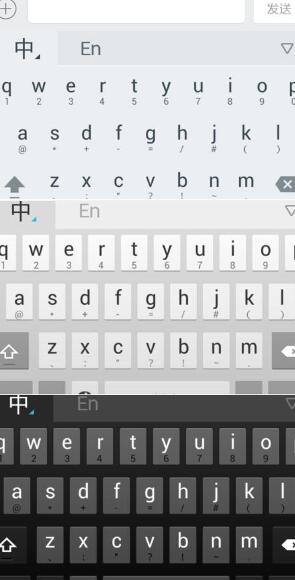
快来学习学习谷歌拼音输入法换皮肤的图文操作内容吧,一定会帮到大家的。
发表评论
暂时没有评论,来抢沙发吧~